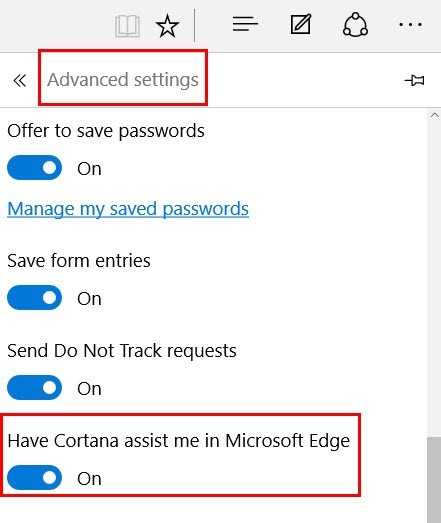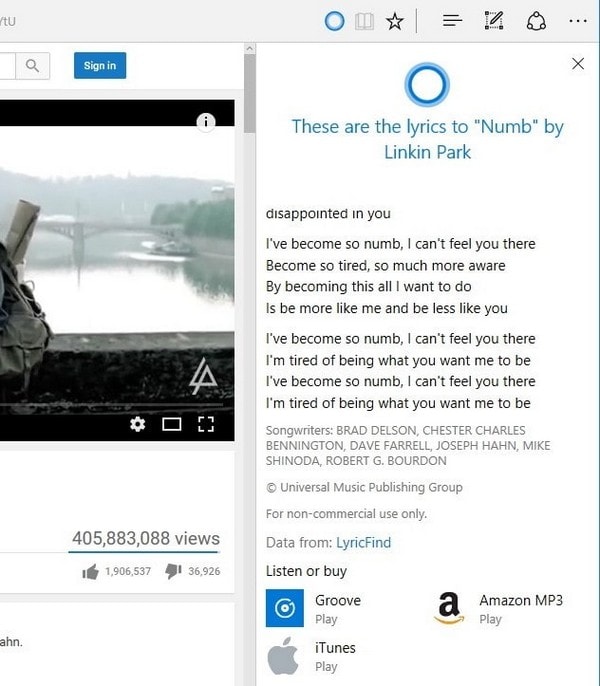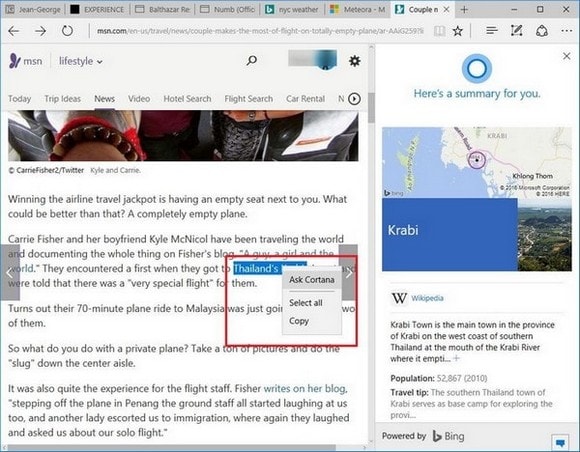Lorsque Windows 10 est sorti pour la première fois, il y a peut-être eu plus de plaintes que de compliments. Tout n’a pas été un désastre puisque Cortana était l’une des fonctionnalités que beaucoup attendaient. Il vous permet de définir des rappels, de rechercher des informations et d’obtenir les dernières informations sur les résultats sportifs.
Les choses que Cortana peut faire ne s’arrêtent pas là puisqu’il peut également vous aider à lancer des applications, envoyer des e-mails et même interagir avec Microsoft Edge. Vous pouvez le faire grâce à la barre latérale de Cortana que vous pouvez facilement trouver dans Edge lui-même.
Contenu
Comment activer Cortana sous Windows
Cortana ne fonctionnera pas si vous ne l’activez pas au préalable. Pour l’activer, vous devrez accéder à votre système d’exploitation Windows 10. Cliquez sur la barre de recherche en bas à gauche où il est écrit « Rechercher sur le Web et Windows ». Cliquez sur l’icône Cortana lorsque la fenêtre contextuelle apparaît. Ce sera le cercle blanc dans le coin inférieur gauche.
Cortana a un processus d’activation qui utilisera de nombreuses informations personnelles provenant de sources telles que votre calendrier et votre emplacement. Vous devrez vous inscrire avant de pouvoir continuer.
Si vous n’aimez pas ce que vous voyez, vous pouvez toujours sélectionner « Non merci » ou cliquer sur le bouton Utiliser Cortana pour continuer. Une fois que vous avez terminé, la zone de recherche comportera désormais les mots « Demandez-moi n’importe quoi ».
Avec Cortana activé sur votre ordinateur Windows 10, vous pourrez l’utiliser chaque fois que vous aurez besoin d’aide pour quelque chose. Mais il est maintenant temps de l’activer pour pouvoir l’utiliser dans Microsoft Edge. Cliquez sur les trois points dans le coin supérieur droit de la fenêtre principale du navigateur et choisissez Paramètres.
Faites défiler vers le bas et sélectionnez le bouton « Afficher les paramètres avancés ». Recherchez la section Confidentialité et services qui a une option qui dit « Demander à Cortana de m’aider dans Microsoft Edge ». Les fonctionnalités sont peut-être déjà activées, mais si elles ne sont pas activées, activez-les simplement.
Comment utiliser Cortana dans Microsoft Edge
Une fois que Cortana est activé, cela ne vous ennuiera pas avec des informations inutiles. Il y aura des moments où Cortana fera sauter l’icône du cercle de haut en bas pour essayer d’attirer votre attention. Quand il fait cela, cela signifie qu’il a quelque chose à suggérer, et cela vaut vraiment la peine d’y jeter un coup d’œil.
Chaque fois que vous souhaitez sortir manger et que vous avez besoin de visiter le site Web d’un restaurant, Cortana peut vous fournir des informations telles que les coordonnées, les heures d’ouverture, les directions et le menu.
Voulez-vous économiser de l’argent lors de vos achats en ligne? Bien sûr que vous le faites, et c’est pourquoi Cortana vous proposera des choses telles que des coupons pour des articles sélectionnés.
Cela peut être frustrant lorsque vous voulez chanter une chanson récemment découverte alors que vous ne connaissez pas les paroles. C’est pourquoi Cortana vous montrera les paroles de la chanson chaque fois que vous écoutez/regardez une vidéo musicale. Outre les paroles, Cortana peut également proposer des sources où vous pouvez acheter la chanson, telles qu’iTunes, Amazon et Grove.
Si vous voyez que Cortana ne vous offre pas ces informations, c’est probablement parce que le détaillant en ligne ou le restaurant n’a pas les informations disponibles ou n’a pas un design approprié.
Chaque fois que vous êtes en ligne, vous verrez forcément quelque chose sur lequel vous voudrez plus d’informations. Pour obtenir ces informations supplémentaires, mettez en surbrillance la phrase, le mot ou l’image, faites un clic droit dessus et choisissez « Demander à Cortana ». Toutes les informations que Cortana a à offrir apparaîtront à droite.
Pour obtenir des informations sans même avoir à cliquer sur le bouton de recherche, utilisez Bing.com pour obtenir des informations sur à peu près n’importe quoi. Dès que vous aurez fini de taper, Cortana vous donnera les informations dont vous avez besoin sans que vous ayez à cliquer sur quoi que ce soit.
Quelques points importants à garder à l’esprit sont que Cortana n’est pas disponible dans tous les pays. Même si Cortana est disponible, les fonctionnalités qu’il peut offrir peuvent être limitées à certaines régions. Un exemple est les coupons car ils ne sont disponibles qu’aux États-Unis.
Conclusion
Cortana est en concurrence avec de nombreux assistants. Par exemple, il doit prouver qu’il est meilleur que Siri, Alexa, etc. Même s’il peut encore être amélioré, c’est toujours un assistant très utile à avoir avec lui. Il ne vous demandera pas non plus de jour de congé ou d’assurance médicale. Comment tirer le meilleur parti de Cortana ? Laissez un commentaire ci-dessous et faites-le nous savoir.
Cet article est-il utile ? Oui Non